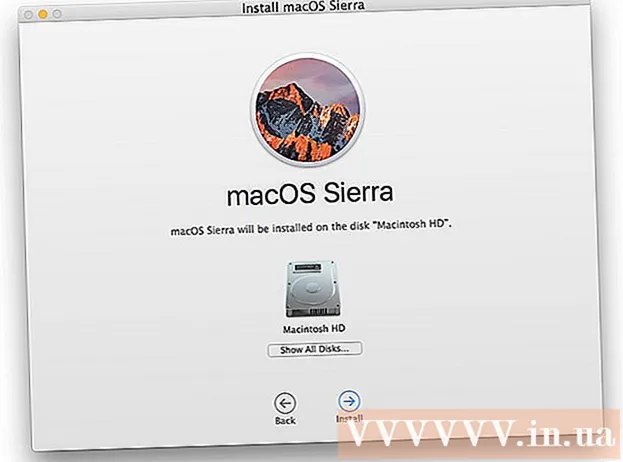Autor:
Frank Hunt
Data Utworzenia:
13 Marsz 2021
Data Aktualizacji:
1 Lipiec 2024
![Naprawianie problemów z aplikacjami ze sklepu Microsoft Store Windows 11 [ROZWIĄZANIE]](https://i.ytimg.com/vi/-108fwera5c/hqdefault.jpg)
Zawartość
- Do kroku
- Część 1 z 4: Zmiana daty i godziny na komputerze
- Część 2 z 4: Zaktualizuj swoje obecne aplikacje
- Część 3 z 4: Wylogowywanie się ze sklepu Microsoft Store
- Część 4 z 4: Zresetuj pamięć podręczną aplikacji Store
- Porady
- Ostrzeżenia
Jeśli aplikacja „Store” z komputera z systemem Windows nie pobiera programów prawidłowo, istnieje kilka możliwych rozwiązań; od zmiany ustawień daty i godziny na komputerze po zresetowanie pamięci podręcznej aplikacji sklepu.
Do kroku
Część 1 z 4: Zmiana daty i godziny na komputerze
 Otwórz pasek wyszukiwania na swoim komputerze. W systemie Windows 10 kliknij pasek wyszukiwania w menu Start.
Otwórz pasek wyszukiwania na swoim komputerze. W systemie Windows 10 kliknij pasek wyszukiwania w menu Start. - W systemie Windows 8 zachowujesz ⊞ Win i naciśnij W..
 Wpisz „Data i godzina” w pasku wyszukiwania.
Wpisz „Data i godzina” w pasku wyszukiwania. Kliknij opcję „Data i godzina”. Powinno to być wyświetlane u góry menu wyszukiwania.
Kliknij opcję „Data i godzina”. Powinno to być wyświetlane u góry menu wyszukiwania. - W systemie Windows 8 kliknij opcję „Zmień datę i godzinę” u dołu pola wyszukiwania.
 Kliknij „Zmień datę i godzinę”. Znajdziesz tę opcję w menu „Data i godzina”.
Kliknij „Zmień datę i godzinę”. Znajdziesz tę opcję w menu „Data i godzina”. - Aby zmienić te ustawienia, musisz być administratorem.
 Dostosuj ustawienia daty i godziny. Powinny one odzwierciedlać aktualną datę i godzinę, ponieważ dotyczą Twojej strefy czasowej.
Dostosuj ustawienia daty i godziny. Powinny one odzwierciedlać aktualną datę i godzinę, ponieważ dotyczą Twojej strefy czasowej. - Możesz też kliknąć „Zmień strefę czasową ...”, aby dostosować ustawienia strefy czasowej.
 Kliknij „OK”. Twoja data i godzina powinny być teraz aktualne!
Kliknij „OK”. Twoja data i godzina powinny być teraz aktualne!  Otwórz ponownie pasek wyszukiwania na komputerze.
Otwórz ponownie pasek wyszukiwania na komputerze. Wpisz „Sklep” w pasku wyszukiwania.
Wpisz „Sklep” w pasku wyszukiwania. Kliknij ikonę „Sklep”, gdy się pojawi.
Kliknij ikonę „Sklep”, gdy się pojawi. Kliknij strzałkę w dół po lewej stronie paska wyszukiwania.
Kliknij strzałkę w dół po lewej stronie paska wyszukiwania. Wyświetl pobrane pliki. Jeśli problemem były ustawienia daty / czasu, pobieranie powinno być teraz aktywne!
Wyświetl pobrane pliki. Jeśli problemem były ustawienia daty / czasu, pobieranie powinno być teraz aktywne!
Część 2 z 4: Zaktualizuj swoje obecne aplikacje
 Otwórz Microsoft Store.
Otwórz Microsoft Store. Kliknij ikonę swojego profilu. Możesz to znaleźć po lewej stronie paska wyszukiwania.
Kliknij ikonę swojego profilu. Możesz to znaleźć po lewej stronie paska wyszukiwania.  Kliknij „Pliki do pobrania i aktualizacje”.
Kliknij „Pliki do pobrania i aktualizacje”. Kliknij przycisk „Sprawdź aktualizacje”. Powinien znajdować się w prawym górnym rogu sklepu z aplikacjami.
Kliknij przycisk „Sprawdź aktualizacje”. Powinien znajdować się w prawym górnym rogu sklepu z aplikacjami.  Poczekaj, aż aktualizacje zostaną zastosowane. W zależności od tego, ile aplikacji trzeba zaktualizować, może to zająć kilka minut.
Poczekaj, aż aktualizacje zostaną zastosowane. W zależności od tego, ile aplikacji trzeba zaktualizować, może to zająć kilka minut.  Wróć do strony pobierania aplikacji. Jeśli Twoje obecne aplikacje utworzyły kopię zapasową procesu pobierania, te aplikacje powinny rozpocząć się teraz.
Wróć do strony pobierania aplikacji. Jeśli Twoje obecne aplikacje utworzyły kopię zapasową procesu pobierania, te aplikacje powinny rozpocząć się teraz.
Część 3 z 4: Wylogowywanie się ze sklepu Microsoft Store
 Upewnij się, że aplikacja Sklep jest otwarta.
Upewnij się, że aplikacja Sklep jest otwarta. Kliknij ikonę konta po lewej stronie paska wyszukiwania. Jeśli wybrałeś obraz dla swojego konta Windows, pojawi się on tutaj; w przeciwnym razie ta ikona przedstawia sylwetkę osoby.
Kliknij ikonę konta po lewej stronie paska wyszukiwania. Jeśli wybrałeś obraz dla swojego konta Windows, pojawi się on tutaj; w przeciwnym razie ta ikona przedstawia sylwetkę osoby.  Kliknij nazwę swojego konta. Znajdziesz tę opcję u góry wynikowego menu rozwijanego.
Kliknij nazwę swojego konta. Znajdziesz tę opcję u góry wynikowego menu rozwijanego.  Kliknij nazwę swojego konta w wyskakującym okienku.
Kliknij nazwę swojego konta w wyskakującym okienku. Kliknij „Wyloguj się” pod swoim imieniem. Spowoduje to wylogowanie z aplikacji Sklep.
Kliknij „Wyloguj się” pod swoim imieniem. Spowoduje to wylogowanie z aplikacji Sklep.  Kliknij ponownie obraz swojego konta.
Kliknij ponownie obraz swojego konta. Kliknij „Zaloguj się”.
Kliknij „Zaloguj się”. Kliknij nazwę swojego konta. Możesz to zobaczyć u góry wyskakującego menu.
Kliknij nazwę swojego konta. Możesz to zobaczyć u góry wyskakującego menu.  Wprowadź hasło lub kod PIN, jeśli zostaniesz o to poproszony. Spowoduje to ponowne zarejestrowanie się w aplikacji Store.
Wprowadź hasło lub kod PIN, jeśli zostaniesz o to poproszony. Spowoduje to ponowne zarejestrowanie się w aplikacji Store.  Sprawdź kartę pobierania. Jeśli wylogowanie się i ponowne zalogowanie rozwiązało problem, pobieranie powinno być kontynuowane!
Sprawdź kartę pobierania. Jeśli wylogowanie się i ponowne zalogowanie rozwiązało problem, pobieranie powinno być kontynuowane!
Część 4 z 4: Zresetuj pamięć podręczną aplikacji Store
 Zamknij aplikację Microsoft Windows Store.
Zamknij aplikację Microsoft Windows Store. Zachowaj ⊞ Winnaciśnięto klawisz i klawisz R.. Otworzy się „Uruchom”.
Zachowaj ⊞ Winnaciśnięto klawisz i klawisz R.. Otworzy się „Uruchom”.  Wpisz „wsreset” w polu Uruchom. Możesz również wpisać to w pasku wyszukiwania w menu Start, aby otworzyć „Resetowanie Sklepu Windows”.
Wpisz „wsreset” w polu Uruchom. Możesz również wpisać to w pasku wyszukiwania w menu Start, aby otworzyć „Resetowanie Sklepu Windows”.  Kliknij „OK”.
Kliknij „OK”. Poczekaj, aż okno poleceń zostanie zamknięte. Jeśli tak, aplikacja Store powinna otworzyć się z pustą pamięcią podręczną.
Poczekaj, aż okno poleceń zostanie zamknięte. Jeśli tak, aplikacja Store powinna otworzyć się z pustą pamięcią podręczną.  Sprawdź kartę pobierania. Jeśli problemem była pamięć podręczna, pobieranie powinno być kontynuowane!
Sprawdź kartę pobierania. Jeśli problemem była pamięć podręczna, pobieranie powinno być kontynuowane!
Porady
- Zasadniczo należy zawsze starać się aktualizować swoje aplikacje.
Ostrzeżenia
- Jeśli korzystasz z udostępnionego lub publicznego komputera, możesz nie być w stanie dostosować ustawień daty i godziny lub wykonać „wsreset”.